
無盤云U盤啟動制作工具
v1.0.0.0 官方版- 軟件大小:479 MB
- 軟件語言:簡體中文
- 更新時間:2022-12-09
- 軟件類型:國產軟件 / 系統其它
- 運行環境:WinXP, Win7, Win8, Win10, WinAll
- 軟件授權:免費軟件
- 官方主頁:http://www.wupanyun.com/
- 軟件等級 :
- 介紹說明
- 下載地址
- 精品推薦
- 相關軟件
- 網友評論
無盤云U盤啟動制作工具可以幫助用戶快速制作啟動盤,方便以后安裝新的系統,相信大家對于啟動盤都是非常熟悉的,當電腦出現問題無法打開的時候就可以通過啟動盤安裝新的系統,也可以通過啟動盤還原分區,讓用戶可以隨時維護自己的系統,隨時修復系統錯誤問題,如果你經常使用電腦就可以制作一個啟動盤,以后遇到系統錯誤問題就可以自己修復,通過這款無盤云U盤啟動制作工具就可以實現一個步驟制作啟動盤,制作完畢后將自己下載的win鏡像復制到U盤保存,以后就可以將該系統安裝到自己的電腦!
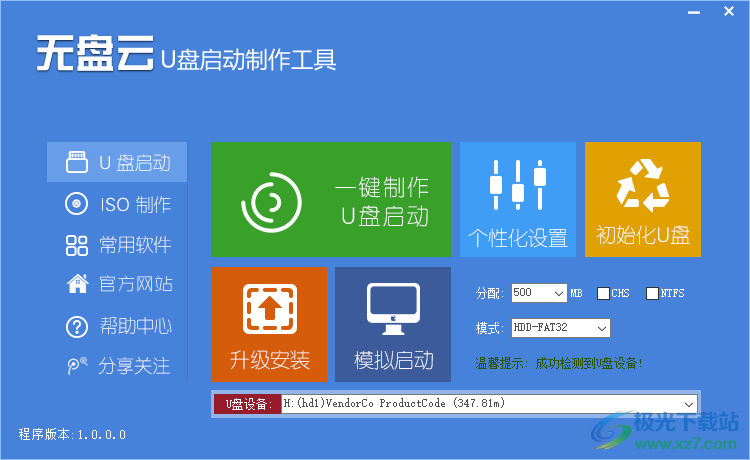
軟件功能
1、無盤云U盤啟動制作工具提供簡單的制作方式,自動識別電腦U盤
2、支持個性化設置,可以手動調整啟動界面的效果
3、支持初始化U盤,可以一鍵格式化U盤,方便寫入新的數據
4、支持升級安裝,有新的版本就可以在軟件啟動升級安裝功能
5、支持模擬啟動,直接在軟件查看啟動盤運行的效果
6、支持分配空間設置,自動分配500MB的空間
7、支持ISO制作功能,可以在軟件快速制作鏡像,方便以后刻錄到CD
軟件特色
1、無盤云U盤啟動制作工具操作方便,輕松實現啟動盤制作
2、軟件是免費的,每個用戶都可以制作啟動盤
3、不需要設置任何內容,新手進入軟件直接點擊一鍵制作U盤啟動就可以開始寫入數據
4、提供模擬啟動功能,可以在軟件查看啟動后的效果
5、附加幫助功能,點擊幫助中心就可以打開官方網站查看教程內容
6、啟動界面選項顯示的很多輔助的工具:
啟動無盤云U盤Win8x64PE系統
啟動無盤云U盤Win2003PE系統
以上PE藍黑屏無法啟動不認盤請進入
運行MAX DOS工具箱
運行GH0ST11.02手動操作
運行DiskGen磁盤分區管理
運行USB2.0加速電腦啟動(老機專用)
運行U盤IS0S目錄IS0/IMG文件
運行系統鏡像安裝功能菜單
運行Windows:登陸密碼破解菜單
運行硬盤內存檢測工具菜單
嘗試從本地硬盤啟動系統
使用說明
1、將無盤云U盤啟動制作工具直接安裝到電腦,點擊立即安裝
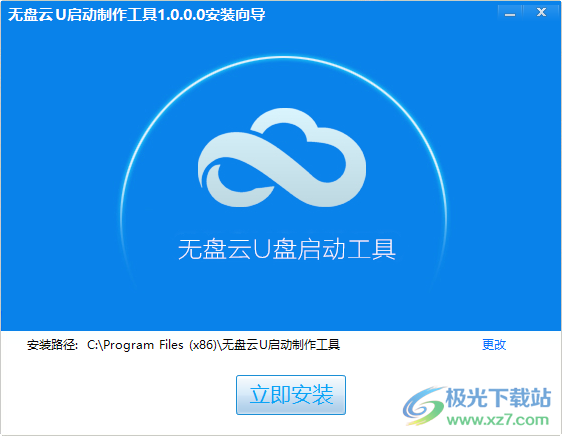
2、進入軟件就可以開始制作,插入U盤就直接點擊一鍵制作按鈕,軟件會自動寫入到你的U盤
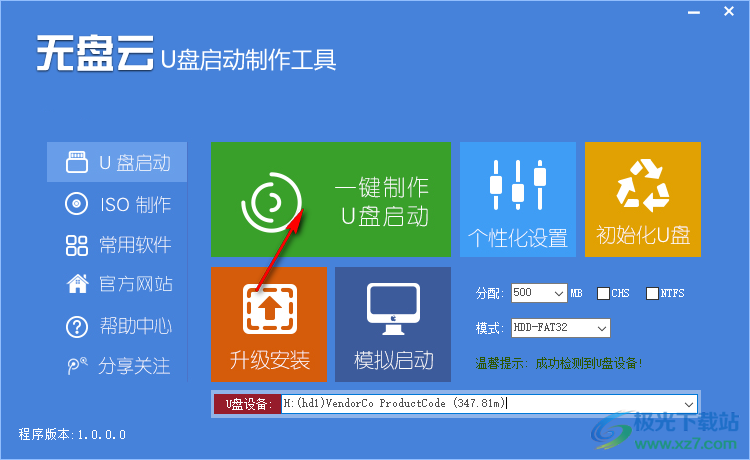
3、提示軟件會在制作之前將U盤的全部數據刪除,是否需要繼續,點擊確定
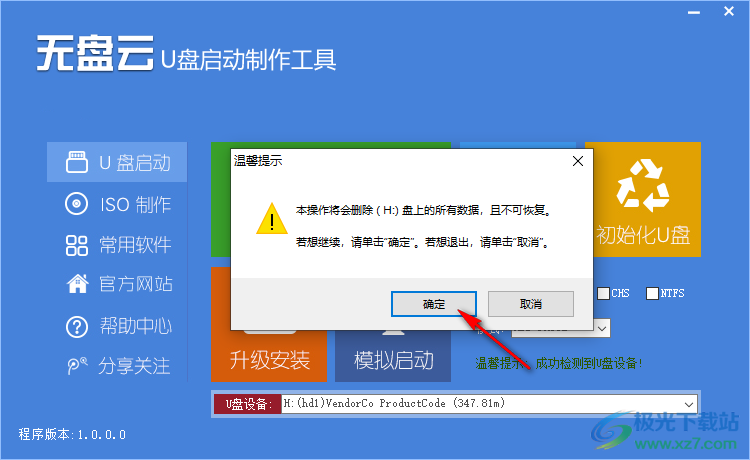
4、這里是模擬啟動的界面,安裝結束就可以使用快捷鍵啟動U盤系統,可以選擇啟動無盤云U盤Win8x64PE系統
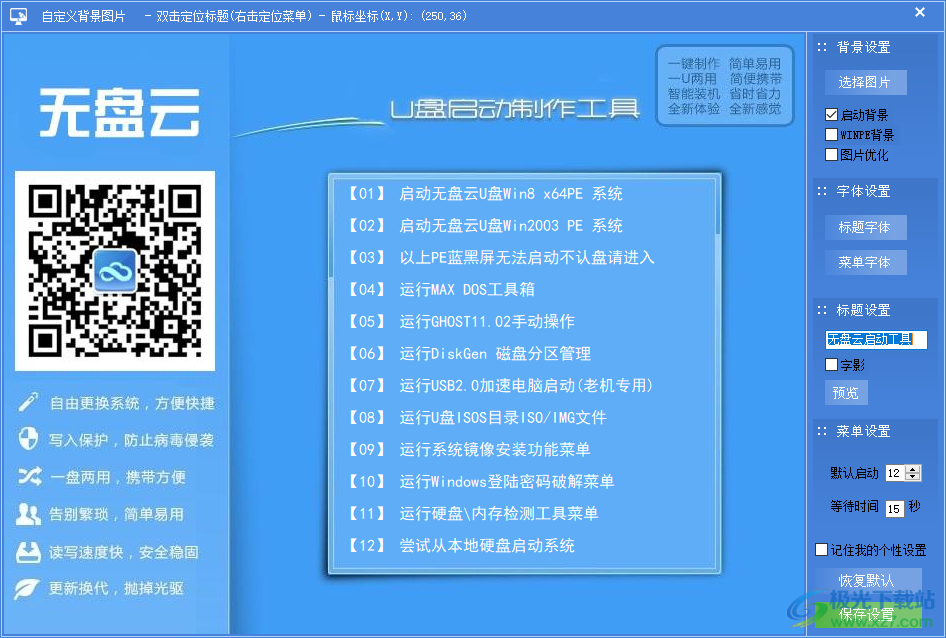
5、制作ISO文件,可以將一個系統ISO添加,隨后制作可以直接啟動的ISO鏡像
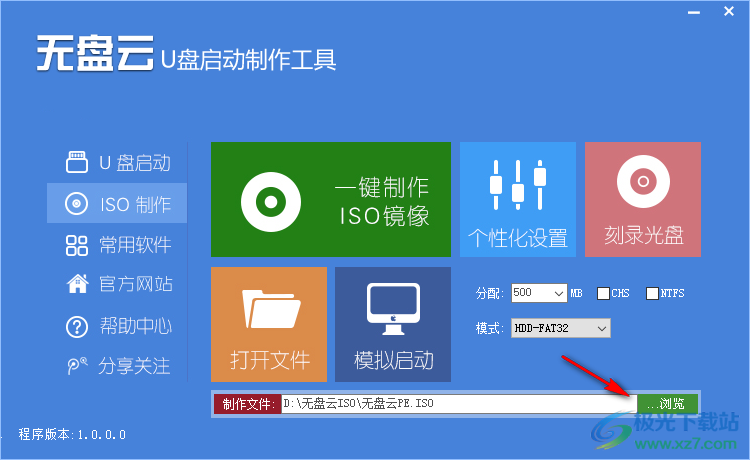
6、可以點擊官方網站和幫助中心查看軟件的其他介紹和教程內容
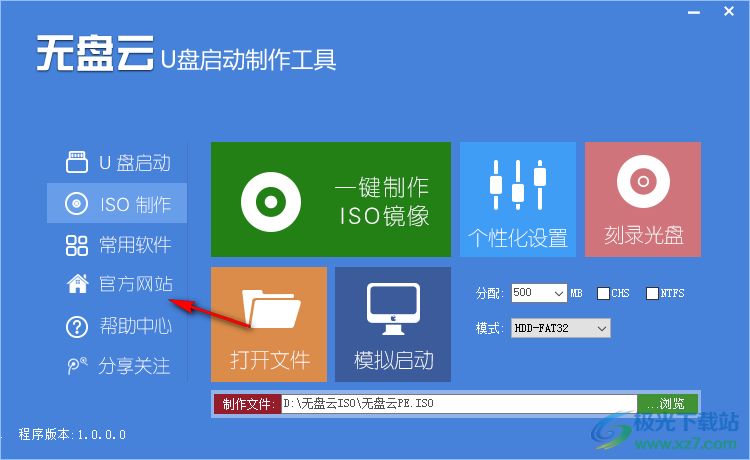
7、進入啟動盤的界面就是這樣的,可以顯示分區助手,顯示win引導修復工具

下載地址
- Pc版
無盤云U盤啟動制作工具 v1.0.0.0 官方版
本類排名
本類推薦
裝機必備
換一批- 聊天
- qq電腦版
- 微信電腦版
- yy語音
- skype
- 視頻
- 騰訊視頻
- 愛奇藝
- 優酷視頻
- 芒果tv
- 剪輯
- 愛剪輯
- 剪映
- 會聲會影
- adobe premiere
- 音樂
- qq音樂
- 網易云音樂
- 酷狗音樂
- 酷我音樂
- 瀏覽器
- 360瀏覽器
- 谷歌瀏覽器
- 火狐瀏覽器
- ie瀏覽器
- 辦公
- 釘釘
- 企業微信
- wps
- office
- 輸入法
- 搜狗輸入法
- qq輸入法
- 五筆輸入法
- 訊飛輸入法
- 壓縮
- 360壓縮
- winrar
- winzip
- 7z解壓軟件
- 翻譯
- 谷歌翻譯
- 百度翻譯
- 金山翻譯
- 英譯漢軟件
- 殺毒
- 360殺毒
- 360安全衛士
- 火絨軟件
- 騰訊電腦管家
- p圖
- 美圖秀秀
- photoshop
- 光影魔術手
- lightroom
- 編程
- python
- c語言軟件
- java開發工具
- vc6.0
- 網盤
- 百度網盤
- 阿里云盤
- 115網盤
- 天翼云盤
- 下載
- 迅雷
- qq旋風
- 電驢
- utorrent
- 證券
- 華泰證券
- 廣發證券
- 方正證券
- 西南證券
- 郵箱
- qq郵箱
- outlook
- 阿里郵箱
- icloud
- 驅動
- 驅動精靈
- 驅動人生
- 網卡驅動
- 打印機驅動
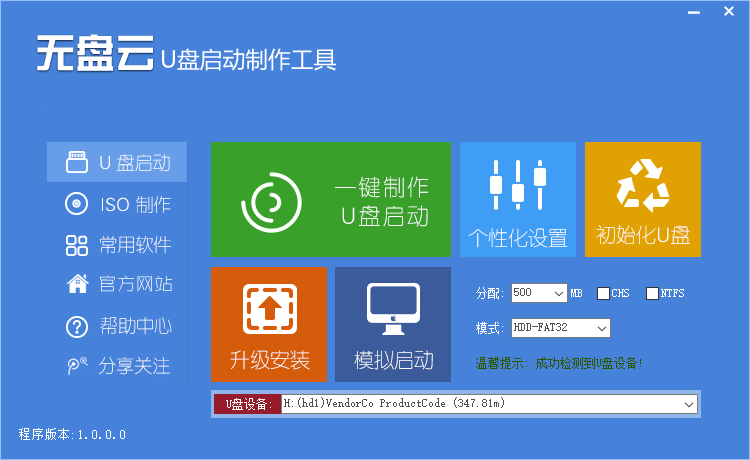


































網友評論